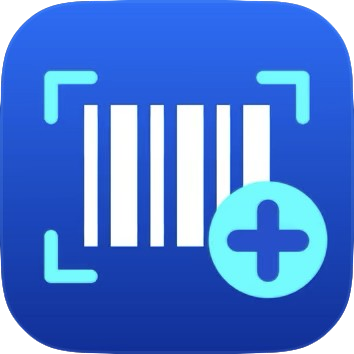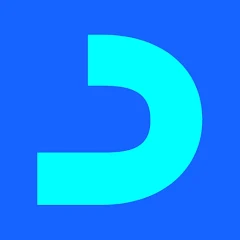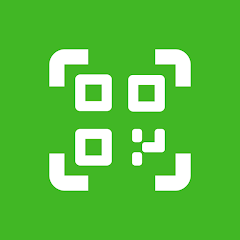تطبيق تسجيل الحضور ESS من دفترة
ما هو تطبيق تسجيل الحضور ESS؟
تطبيق تسجيل الحضور ESS يسمح للموظفين بتسجيل حضورهم ذاتيًا من خلال الموبايل، كما يتيح عدد من قيود الحضور تستطيع تطبيق أحدها أو جميعها على الموظف بحيث يلزم لتسجيل حضوره التقاط صورة شخصية أو التحقق من عنوان IP للجهاز الخاص به أو التحقق من موقعه الجغرافي.
ملحوظة: عند تنزيل وفتح التطبيق، يجب أولًا إدخال بيانات الحساب الرئيسي ثم بعد ذلك إدخال بيانات المستخدم.
ويمكنك الإطلاع على تسجيل حضور وانصراف الموظفين من خلال نظام دفترة لديك، حيث يرتبط برنامج ESS بـ برنامج الحضور والانصراف الاعتيادي في دفترة.
تحميل تطبيق تسجيل الحضور ESS
يتوجه الموظف إلى المتجر لتحميل:
أو اذهب للتطبيق مباشرة من خلال الرابط، ,اضغط على “تثبيت” لتحميل البرنامج.